Što je MAC adresa i kako je pronaći na PC-u ili Mac-u
Svaki uređaj koji se povezuje na WiFi mrežu(connects to a WiFi network) mora se identificirati na mreži pomoću jedinstvene mrežne adrese. Ovaj jedinstveni identifikator, poznat kao adresa kontrole pristupa medijima(Media Access Control) ( MAC ), pomaže mrežnim administratorima ili promatračima da prate ili profiliraju mrežnu aktivnost(track or profile every user’s network activity) i lokaciju svakog korisnika tijekom vremena.
Iako se možda nećete morati brinuti o MAC adresi svog uređaja većinu vremena, ponekad morate znati MAC adresu svog mrežnog adaptera. Na taj način možete identificirati uređaj ili konfigurirati mrežne dozvole na svom usmjerivaču(configure networking permissions on your router) .
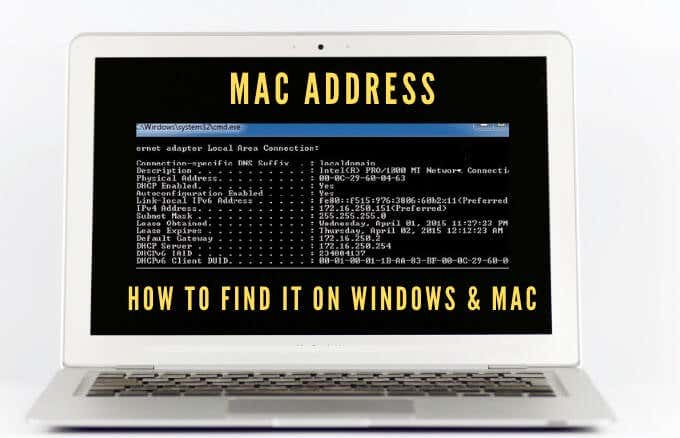
Bez obzira na razloge zašto vam je potrebna vaša MAC adresa, pokazat ćemo vam nekoliko načina da to učinite i na Macu(Mac) i na PC-u.
Što je MAC adresa?(What is a MAC Address?)
MAC adresa je jedinstvenih 17 znakova (00:1A:C2:9B:00:68, na primjer) koji služi kao identifikator hardvera koji je ugrađen u karticu kontrolera mrežnog sučelja ( NIC ) vašeg računala.
Jedinstveni identifikator dodjeljuje proizvođač uređaja i trajno je vezan za vaš uređaj. To omogućuje komunikaciju između uređaja unutar lokalne mreže za pokretanje veze.
Postoje dvije glavne vrste MAC adresa: univerzalno administrirana adresa(Administered Address) ( UAA ) i lokalno administrirana adresa(Administered Address) ( LAA ).

UAA je popularnija vrsta, koju dodjeljuje proizvođač uređaja, dok LAA mijenja (LAA)MAC adresu vašeg adaptera . Možete dodijeliti LAA svom mrežnom uređaju i on će nadjačati adresu koju je dodijelio proizvođač.
MAC adresa vašeg uređaja ponekad se zamijeni s IP adresom(IP address) iako se obje koriste za identifikaciju vašeg uređaja na internetu, ali postoje neke velike razlike.
MAC adrese trajno dodjeljuje proizvođač uređaja kako bi se vaš uređaj identificirao od drugih i dizajnirane su da se ne mijenjaju. IP adrese upravljaju logičkom usmjerljivom vezom s vaših uređaja i mreža i mogu se mijenjati na temelju lokacije(change based on location) .
MAC adresa vašeg uređaja koristi se unutar vaše lokalne mreže, dok se IP adresa može koristiti u cijelom svijetu za identifikaciju mrežnih uređaja.
Kako pronaći MAC adresu na računalu ili Macu(How to Find a MAC Address On Your PC or Mac)
Postoji nekoliko razloga zašto morate otkriti MAC adresu svog uređaja, uključujući:
- Pratite svoj uređaj.
- Spriječite neželjeni pristup mreži(Prevent unwanted network access) .
- Pronađite primatelje ili pošiljatelje u mreži(Find receivers or senders in the network) .
- Servisirajte(Service) svoj uređaj. Mnogo puta ćete morati navesti svoju MAC adresu.
- Prijevarite(Spoof) identitet drugog uređaja kada registrirate pristupnik kućne mreže kod davatelja internetskih usluga.
Kako pronaći MAC adresu na računalu sa sustavom Windows 10(How to Find a MAC Address on a Windows 10 PC)
MAC adrese na svom Windows 10 PC-u možete pronaći putem postavki(Settings) , upravljačke ploče(Control Panel) , informacija o sustavu(System Information) , naredbenog retka(Command Prompt) i PowerShell -a .
Kako pronaći MAC adresu na računalu pomoću postavki(How to Find a MAC Address on Your PC Using Settings)
- Da biste to učinili, odaberite Start > Settings > Network & Internet .

- Ovisno o vašoj mrežnoj vezi, odaberite Ethernet ili WiFi .

- Odaberite Svojstva hardvera(Hardware Properties) ispod svoje veze(connection) .

- Provjerite MAC adresu(MAC address) svog računala u odjeljku Svojstva(Properties) .

Kako pronaći MAC adresu na vašem računalu pomoću upravljačke ploče(How to Find MAC Address on Your PC Using Control Panel)
- Da biste to učinili, otvorite Control Panel > Network & Internet .

- Odaberite Centar za mrežu i dijeljenje(Network and Sharing Center) .

- Zatim odaberite Promjena postavki adaptera(Change adapter settings) .

- Ovisno o vašoj vezi, dvaput kliknite na Ethernet ili WiFi .

- Dvaput kliknite WiFi i odaberite Detalji.(Details.)

- Provjerite svoju MAC adresu(MAC address) pored fizičke adrese(Physical address) .

Kako pronaći MAC adresu na vašem računalu putem naredbenog retka(How to Find a MAC Address on Your PC Via Command Prompt)
- Da biste to učinili, upišite CMD u okvir za pretraživanje i odaberite Command Prompt > Run as administrator .

- Unesite naredbu ipconfig /allEnter . Vidjet ćete MAC adrese za svaku mrežnu karticu instaliranu na vašem računalu, plus MAC adrese koje nisu povezane s hardverskim karticama.

- Provjerite ima li MAC adrese u polju Fizička adresa(Physical address) .
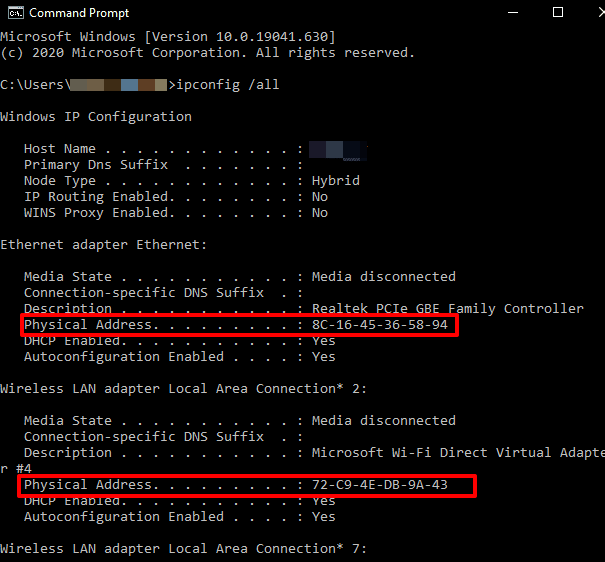
Napomena(Note) : Ako želite jasno vidjeti MAC informacije aktivnih mrežnih adaptera, upišite getmac /v i pritisnite Enter .
Kako pronaći MAC adresu na računalu pomoću Windows PowerShell-a(How to Find a MAC Address on Your PC Using Windows PowerShell)
- Da biste to učinili, desnom tipkom miša kliknite Start > Windows PowerShell .

- Unesite naredbu Get-NetAdapter i pritisnite Enter .

- Provjerite MAC adresu(MAC address) vašeg mrežnog adaptera . Vidjet ćete popis svakog mrežnog adaptera konfiguriranog na vašem računalu zajedno s njihovim MAC adresama.

Kako pronaći MAC adresu na vašem računalu pomoću informacija o sustavu(How to Find a MAC Address on Your PC Using System Information)
- Da biste to učinili, u traku za pretraživanje upišite informacije o sustavu i odaberite ih iz rezultata pretraživanja.(System Information)

- Zatim proširite odjeljak Komponente(Components) , a zatim odaberite odjeljak Mreža(Network) .

- Odaberite Adapter , idite na mrežni adapter i potvrdite MAC adresu svog računala.

Kako pronaći MAC adresu na Macu(How to Find a MAC Address on a Mac)
- Da biste pronašli MAC adresu na svom Mac računalu, odaberite Menu > System Preferences > Network .

- Odaberite Napredno(Advanced) .
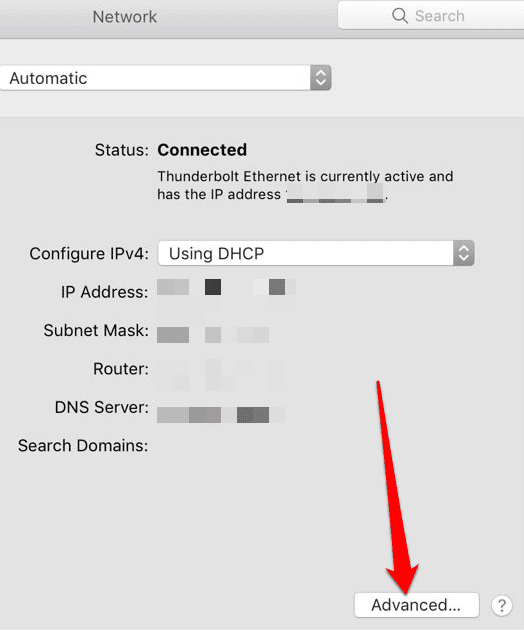
- Provjerite postoji li MAC adresa u odjeljku Info ili User Mode/Advanced za Mac koji pokreće Open Transport ili ispod ikone Ethernet ako vaš (Ethernet)Mac radi MacTCP . Također možete odabrati karticu WiFi da biste vidjeli MAC adresu ispod zaslona WiFi adrese(WiFi address) ili adrese zračne luke .(Airport Address)
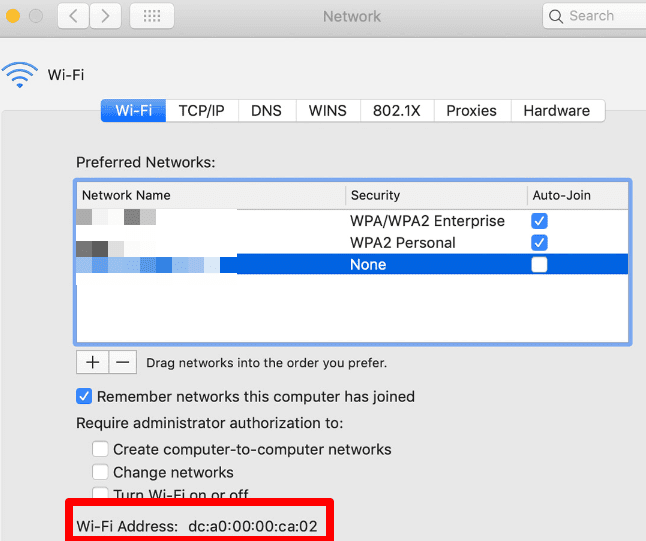
Upoznajte MAC adresu svog računala(Know Your Computer’s MAC Address)
Nadamo se da ste uspjeli pronaći MAC adresu za svoj Windows 10 PC ili Mac . Saznajte(Learn) više o tome kako MAC adrese rade iz naših vodiča o tome kako promijeniti ili lažirati svoju MAC adresu(how to change or spoof your MAC address) i kako odrediti svoju IP adresu iz MAC adrese(determine your IP address from a MAC address) .
Related posts
Promjena ili lažiranje MAC adrese u sustavu Windows ili OS X
9 brzih načina da sliku učinite transparentnom na Windowsima i Macu
Kako snimati Skype pozive na Windows, Mac, iPhone i Android
Kako pretvoriti WebP u GIF na Windows ili Mac
Najbolji način za prijelaz na novu adresu e-pošte
Kako preuzeti i instalirati Peacock na Firestick
Kako desnom tipkom miša kliknuti tipkovnicom u sustavu Windows i Mac
Možete li promijeniti svoje Twitch ime? Da, ali budi oprezan
Kako pronaći uspomene na Facebooku
Pali li se vaše računalo nasumično samo od sebe?
Kako otvoriti ili izvući RAR datoteke na Windows i Mac
Kako prenijeti ili migrirati datoteke s Windows PC-a na Mac
Kako popraviti sukob IP adrese
Kako pregledavati Mac datoteke na Windows računalu
10 najboljih načina da zaštitite svoje računalo od djece
Kako pristupiti Mac datotekama s računala sa sustavom Windows
Kako prepoznati pjesme na računalu ili Macu
Kako spojiti projektor na Windows ili Mac računalo
Kako otvoriti datoteku bez ekstenzije
Kako stvoriti vlastitu personaliziranu e-adresu domene
